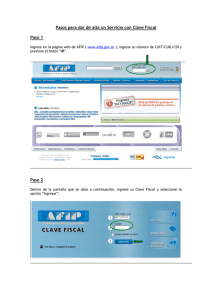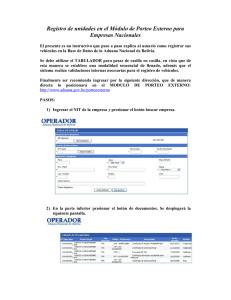mis facilidades
Anuncio
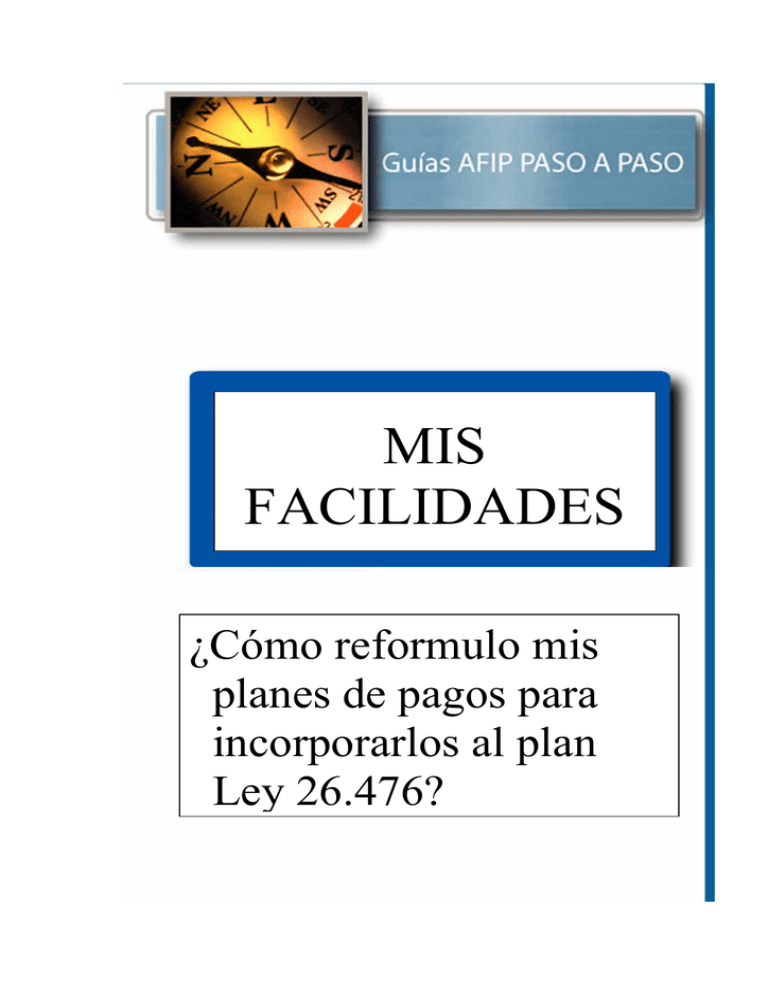
MIS FACILIDADES ¿Cómo reformulo mis planes de pagos para incorporarlos al plan Ley 26.476? El sistema “MIS FACILIDADES”, es una herramienta disponible en Internet que requiere la utilización de “Clave Fiscal” y que ofrece, entre otras, las siguientes ventajas: Incorporación de la deuda en los distintos planes de facilidades vigentes para regularizar su deuda Cálculo automático de intereses resarcitorios y capitalizables. Solo debe incorporarse el monto total de la obligación y los pagos parciales efectuados. Tenga en cuenta que, para utilizar este servicio, debe previamente: • • • De corresponder, haber efectuado la exteriorización de la deuda a incluir en el plan (presentación de la declaración jurada original o rectificativa, correspondiente) Tener incorporado a su Clave Fiscal el servicio denominado “Mis Facilidades”. Conocer la cantidad de cuotas que solicitará, para lo cual podrá utilizar el “Simulador” que se encuentra disponible en www.afip.gov.ar/misfacilidades ¿Cómo Ingreso a “MIS FACILIDADES? Ingrese con su “Clave Fiscal” al Servicio “Mis Facilidades”. Recuerde que para acceder a este servicio deberá: - Ingresar a la página de la AFIP (www.afip.gov.ar) y, en el recuadro “Acceda con Clave Fiscal” incorporar su CUIT/CUIL/CDI. Luego, presione el botón “IR”. - Dentro de la pantalla que se abre a continuación, ingrese en el campo “CLAVE” su clave fiscal. Luego presione el botón “INGRESAR”. - El sistema desplegará en pantalla la lista de servicios AFIP que tiene habilitados. Allí seleccione el denominado “Mis Facilidades”. De no encontrar este servicio deberá habilitarlo utilizando la opción “Administrador de Relaciones de Clave Fiscal”. ¿Cómo realizo la reformulación de los planes de pagos vigentes? PASO 1 Al ingresar al servicio aparecerán en pantalla los datos referenciales asociados a la CUIT ingresada. Deberá seleccionar la opción “Nueva Presentación”. PASO 2 El sistema desplegará el siguiente menú de opciones, debiendo seleccionar la que corresponda al plan al que pretende adherirse. PASO 3 El sistema desplegará en la parte inferior de la pantalla el tipo de contribuyente en función al plan seleccionado. Deberá seleccionar la opción “Ley 26476 – Título I – Reformulación”. PASO 4 El sistema desplegará en pantalla los pasos necesarios para realizar el plan. Deberá cliquear sobre el botón “INGRESAR” del punto 1 para corroborar los datos . PASO 5 El sistema desplegará los datos personales y el de la CBU para efectuar el débito de las cuotas. Corrobore la información, modifique de ser necesario, y al finalizar confirme los datos presionando el botón “CONTINUAR” PASO 6 El sistema informa con un tilde los datos que ha completado. Para efectuar el ingreso de las obligaciones que incluirá en el plan deberá presionar el botón “INGRESAR” que figura en la segunda fila. PASO 7 Deberá presionar el botón “Seleccionar Planes”. PASO 8 El sistema despliega en pantalla la información de los planes presentados. Deberá seleccionar los planes a reformular. PASO 9 Podrá visualizar los datos del Plan original, la deuda incluida en el plan, la deuda que se puede reformular en el nuevo plan. Para efectuar la reformulación deberá presionar el botón “Confirmar” dentro de la pantalla correspondiente a “Plan de Pagos Reformulado” Deuda Impositiva de Plan Original: Visualizará la deuda incluida en el plan. Deuda Adquirida para Ley 26476: Visualizará la deuda que se incluirá dentro del plan Ley 26.476 Plan de Pagos Reformulado: Se despliega la información del plan reformulado. PASO 10 Confirmar la regeneración del plan. PASO 11 Visualizará el primer plan reformulado, donde podrá seleccionar otros planes a reformular (opción “Seleccionar Planes”) para lo cual deberá seguir nuevamente los pasos 8 a 10. Al finalizar la selección de todos los planes a reformular deberá presionar el botón “Confirmar”. PASO 12 Posibilita incorporar nuevas obligaciones, presionando el botón Nueva Obligación. Luego de incorporada la totalidad de la deuda impositiva, presionar el botón “confirmar” Posibilita incorporar nuevas obligaciones, presionando el botón Nueva Obligación. Luego de incorporada la totalidad de la deuda previsional, presionar el botón “confirmar” PASO 13 Deberá seleccionar la opción “INGRESAR” del paso 4°, para proceder a generar la información de detalle del plan a enviar. PASO 14 Visualizará totales de control de la deuda incluida en el plan. Pudiendo acceder al detalle de deuda incluida seleccionando la opción PASO 15 Deberá seleccionar la cantidad de cuotas en las que planea cancelar la deuda del plan, luego deberá presionar el botón “CALCULAR” PASO 16 El sistema despliega la información del plan de pagos. Luego deberá presionar el botón “Confirmar” PASO 17 Para efectuar la presentación del plan de pagos deberá presionar el botón “Ingresar” del 5° paso. PASO 18 El sistema despliega un mensaje relacionado con los planes anteriores, el cual se deberá aceptar presionando el botón “Enviar Vep”. PASO 19 El sistema despliega la información del plan de pagos reformulado.